Są chwile, kiedy masz kilka urządzeń obsługujących Internet, takich jak laptop i smartfon, które muszą połączyć się z Internetem. Jednak niektóre miejsca, takie jak hotele, zapewniają jedynie przewodowe połączenie z Internetem za pośrednictwem sieci Ethernet i tylko laptop może się połączyć, ale nie smartfon. Jeśli nie masz stacji bazowej Wi-Fi, takiej jak AirPort Express firmy Apple, która może konwertować przewodowe połączenie internetowe na bezprzewodowy punkt dostępowy, jednym ze sposobów bezpłatnego udostępniania połączenia internetowego jest nieużywany adapter bezprzewodowy znaleziony na laptopie. Zwróć uwagę, że wirtualny bezprzewodowy punkt dostępu jest znacznie łatwiejszy do utworzenia i skonfigurowania niż utworzenie publicznego hotspotu, w którym zwykle wita Cię strona internetowa w domyślnej przeglądarce internetowej w celu zarejestrowania się lub zaakceptowania warunków korzystania z usługi hotspot.
Zasadniczo laptop otrzymuje połączenie internetowe z przewodowego adaptera Ethernet, a następnie adapter bezprzewodowy zostanie skonfigurowany tak, aby działał jak router bezprzewodowy do udostępniania połączenia internetowego. Chociaż może to wydawać się trudne, proces instalacji jest w rzeczywistości dość prosty, który wymaga tylko kilku kliknięć myszką przy użyciu dowolnego z 10 darmowych programów wymienionych poniżej. Każdy program ma swoje zalety i ograniczenia, więc wybierz ten, który jest odpowiedni dla Ciebie. 1. Połącz Hotspot
Connectify Hotspot to jedno z najpopularniejszych i najbardziej stabilnych programów do udostępniania połączenia internetowego za pomocą karty sieci bezprzewodowej. W Connectify Hotspot naprawdę podoba nam się to, że działa on w systemie Windows XP aż do najnowszego systemu Windows 8, podczas gdy większość poniższych opcji nie obsługuje systemu Windows XP. Tryb Ad-Hoc jest dostępny w systemie Windows XP i można go zabezpieczyć szyfrowaniem WEP. Należy pamiętać, że darmowa wersja Connectify Hotspot ma pewne ograniczenia, takie jak udostępnianie Wi-Fi z połączenia 3G / 4G, przesyłanie plików, funkcja repeatera, automatyczny wybór Internetu, wbudowane banery reklamowe oraz w pełni konfigurowalny SSID.

Aby udostępnić połączenie internetowe za pomocą adaptera bezprzewodowego z Connectify Hotspot, pobierz, zainstaluj i uruchom aplikację. Opcjonalnie ustaw nazwę swojego Hotspotu i hasło. Najważniejszą konfiguracją jest wybranie Internetu do udostępnienia, który jest połączeniem przewodowym, a następnie wybranie karty sieci bezprzewodowej dla opcji „Udostępnij przez”. Zaleca się stosowanie szyfrowania WPA2, chyba że chcesz, aby wszyscy w zasięgu mogli się połączyć lub być może masz stare urządzenie, które działa tylko z WEP. Na koniec kliknij przycisk Uruchom punkt aktywny. Zobaczysz, kto łączy się z twoim bezprzewodowym punktem dostępowym z zakładki Klienci.
Pobierz Connectify Hotspot
2. MyPublicWiFi
MyPublicWiFi jest jednym z naszych ulubionych narzędzi po przetestowaniu prawie kilkunastu takich programów, ponieważ jest w stanie rejestrować wszystkie adresy URL odwiedzane przez podłączonych klientów i ma prostą zaporę ogniową do blokowania oprogramowania do udostępniania plików, które korzysta z protokołu P2P. Zobaczysz także połączonych klientów z karty Klienci. Będziesz musiał ręcznie uruchomić program jako administrator za każdym razem, gdy chcesz go uruchomić. Niestety MyPublicWiFi obsługuje tylko Windows 7 i 2008, ale nie XP.
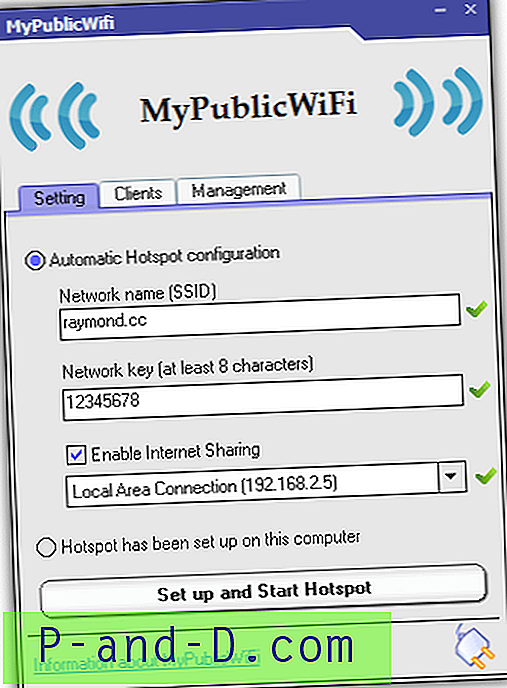
Konfiguracja MyPublicWiFi jest łatwa. Wprowadź nazwę SSID, hasło, zaznacz opcję Włącz udostępnianie Internetu, jeśli chcesz udostępnić połączenie internetowe, a na koniec kliknij przycisk Konfiguruj i uruchom punkt dostępu .
Pobierz MyPublicWiFi
3. Virtual Router Manager
Z jakiegoś powodu Virtual Router Manager pozostaje bardzo popularny, mimo że nie był aktualizowany przez ostatnie 3 lata i nigdy nie opuścił etapu testów beta. Obsługuje tylko Windows 7 i Windows 2008 R2. Niektóre z głównych zalet tego narzędzia to prostota programu z bardzo małymi opcjami konfiguracji i jest to oprogramowanie typu open source. Nie byliśmy w stanie uruchomić Virtual Router Manager na naszej maszynie testowej i nadal otrzymywaliśmy ogólny komunikat o błędzie „Nie można uruchomić routera wirtualnego!” które wielu innych doświadcza tego samego problemu.
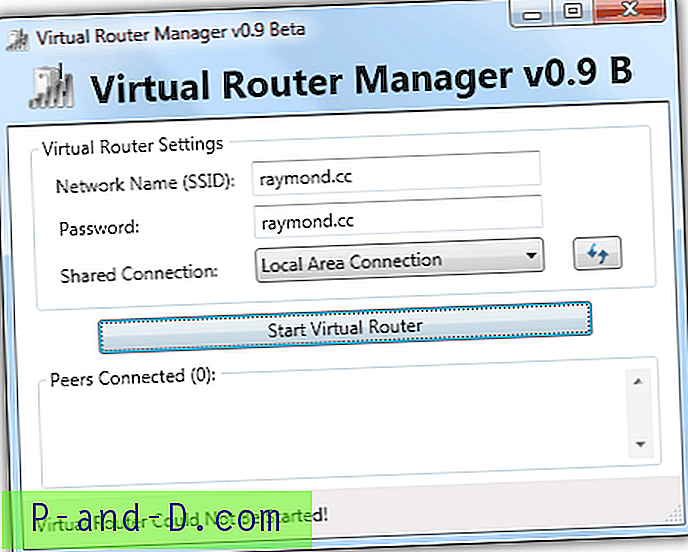
Instalacja jest dostępna w czystym instalatorze MSI bez reklam. Po zainstalowaniu uruchom go i ustaw nazwę sieci (SSID), hasło, wybierz kartę sieciową, którą chcesz udostępnić, jeśli nie zostanie ona automatycznie wybrana, i na koniec kliknij przycisk Uruchom wirtualny router.
Pobierz Virtual Router Manager
4. Oprogramowanie wirtualnego punktu dostępu dla systemu Windows 7
Oprogramowanie Virtual Access Point działa tylko w systemie Windows 7. W przeciwieństwie do reszty oprogramowania, to oprogramowanie nie wymaga pobierania i instalowania oprogramowania innych firm. Wystarczy odwiedzić stronę internetową przy użyciu dowolnej przeglądarki internetowej z włączoną Javą (Java jest domyślnie wyłączona w najpopularniejszej przeglądarce), wprowadź preferowany identyfikator SSID i klucz, a następnie kliknij przycisk „Włącz miękkie AP”. Aby dezaktywować punkt dostępu, po prostu kliknij przycisk obok niego, aby wyłączyć.
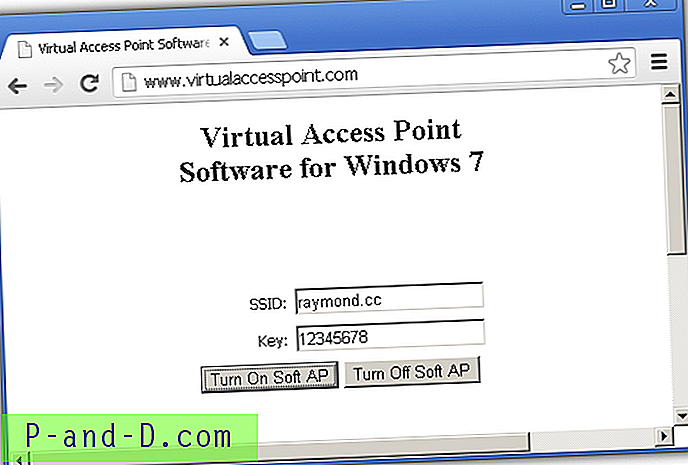
Zasadniczo Java umożliwiła to działanie, upuszczając plik wsadowy turnonvp.bat w folderze C: \ vpcom i uruchamiając go cicho po włączeniu miękkiego AP z ich strony internetowej. Plik wsadowy zawiera wiersz polecenia do utworzenia bezprzewodowej sieci hostowanej w systemie Windows 7.
Odwiedź wirtualny punkt dostępu
5. BEETmobile Hotspot
BEETmobile Hotspot to aplikacja dostępna dla systemów Windows, Mac OS X i Android do udostępniania połączenia internetowego. Wersja systemu Windows działa tylko w systemie Windows 7 i 8. Bardzo unikalną funkcją znalezioną w BEETmobile Hotspot jest możliwość ustawienia timera, aby automatycznie wyłączał Hotspot w obszarze Ustawienia. Główny interfejs pokazuje liczbę podłączonych urządzeń, przepustowość i wielkość transferu przepustowości. Istnieje wbudowany skrót klawiszowy WIN + H do przywracania okna z obszaru powiadomień.
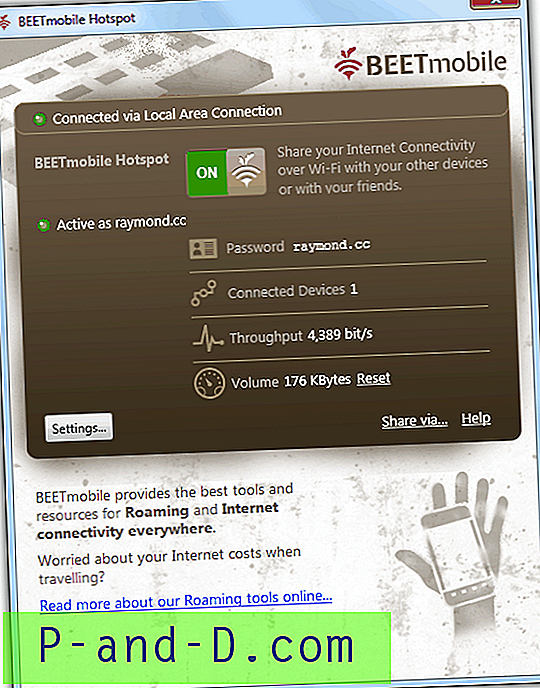
BEETmobile Hotspot jest również bardzo łatwy w użyciu. Ustaw hasło, SSID i kliknij przycisk przełączania, aby je włączyć.
Pobierz BEETmobile Hotspot
6. SeventhGate
SeventhGate to kolejne darmowe narzędzie do udostępniania połączeń typu open source hostowane w CodePlex. Jeśli wolisz narzędzie, które może ustawić limit dla podłączonych klientów, SeventhGate pozwala ustawić limit klienta z głównego interfejsu. Zapewnia również opcję wyboru połączenia sieciowego jako źródła udostępniania połączenia internetowego, co jest bardziej odpowiednie w przypadku wielu źródeł połączeń. Po uruchomieniu hostowanej sieci karta „Advanced 1” wyświetli informacje o sieci bezprzewodowej. Karta „Zaawansowane 2” wydaje się być niekompletną pracą nad przekierowaniem portów i filtrowaniem adresów MAC.
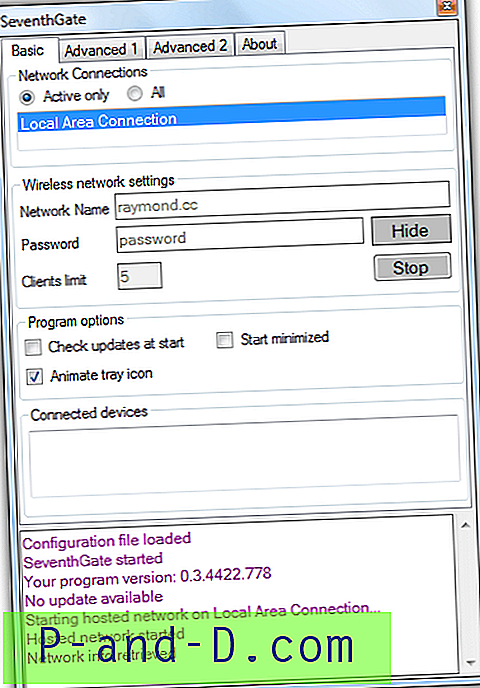
SeventhGate domyślnie pokazuje tylko aktywne połączenie sieciowe, które będzie używane do udostępniania połączenia internetowego. Wybierz przycisk radiowy „Wszystkie”, jeśli chcesz wybrać inny adapter do udostępnienia. Ustaw nazwę sieci, hasło, opcjonalnie limit klientów i kliknij przycisk Start.
Pobierz SeventhGate
7. MyRouter
Nieograniczona darmowa i otwarta wersja MyRouter hostowana na CodePlex jest w rzeczywistości starszą wersją, podczas gdy najnowsza wersja 2.0 zamieniła się w shareware, podczas gdy dostępna jest również darmowa wersja z 2.0, ale z pewnymi ograniczeniami, takimi jak transfer plików 25 MB, 2 komputery ograniczenie, brak ochrony i częściowo konfigurowalny identyfikator SSID. Niektóre unikalne funkcje znalezione w MyRouter to maksymalne ustawienie peerów, powiadamianie tacy połączenia i rozłączania oraz przekierowywanie portów.
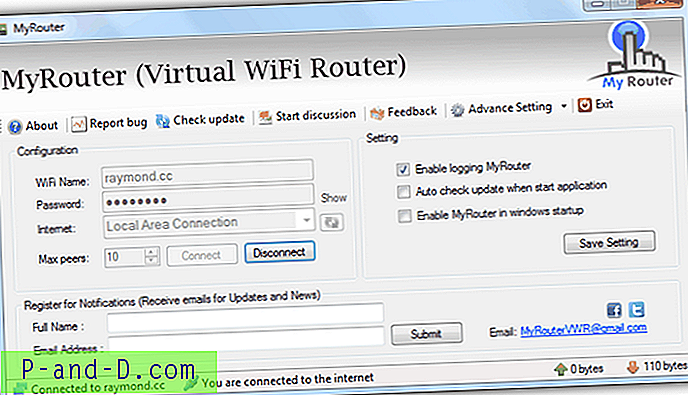
Jeśli planujesz korzystać z MyRouter w wersji open source, upewnij się, że opcja automatycznej aktualizacji po uruchomieniu aplikacji jest odznaczona, w przeciwnym razie będziesz stale otrzymywać powiadomienia z informacją, że jest aktualizacja. Chociaż MyRouter twierdzi, że działa w systemie Windows XP, nie udało nam się uruchomić go podczas testowania, podczas gdy działał bezbłędnie w systemie Windows 7. MyRouter wymaga zainstalowanego programu .NET Framework 4.
Pobierz MyRouter
8. Maryfi
Maryfi to bezpłatne oprogramowanie, które działa tylko w systemie Windows 7 i twierdzi, że obsługuje współdzielenie połączenia 3G z ręczną konfiguracją, udostępniając je za pomocą Udostępniania połączenia internetowego (ICS). Niektóre z wad w Maryfi polega na tym, że wymaga zainstalowanego Microsoft Research Virtual WiFi i musi być ręcznie uruchomiony jako administrator, lub pojawi się błąd „Błąd podczas zapisywania ustawień sieci na komputerze” podczas próby uruchomienia Hotspot.
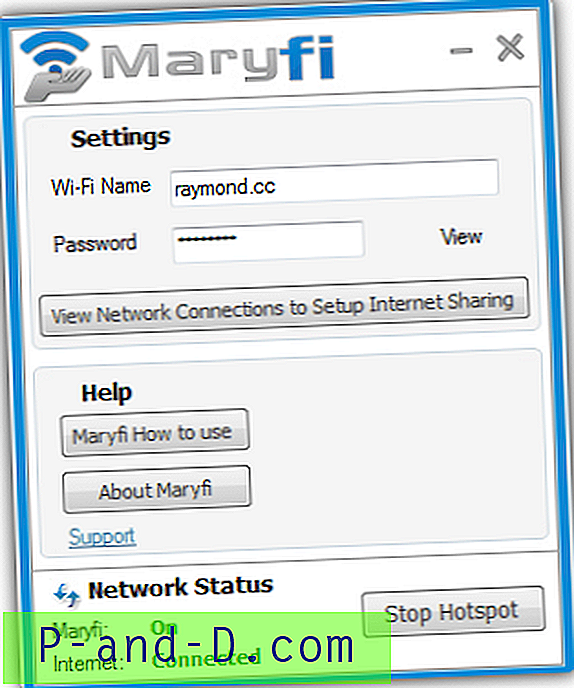
Maryfi jest bardzo prosty w użyciu. Po prostu wypełnij pole Wi-Fi i hasło, a następnie kliknij przycisk Start Hotspot. Jeśli to nie działa, jest przycisk pomocy, który prowadzi do ich oficjalnej strony internetowej z przewodnikami online w konfiguracji.
Pobierz Maryfi
9. Winhotspot
Winhotspot jest prawdopodobnie jedynym oprogramowaniem, które jest dostarczane bez instalatora, dzięki czemu jest naprawdę przenośne, które można uruchomić i używać natychmiast po pobraniu. Wydaje się jednak, że wersja przenośna jest dostępna tylko w Softpedii (z którą mamy link), podczas gdy oficjalny instalator strony internetowej jest wyposażony w narzędzie do pobierania Softonic, które podczas instalacji prosi o zainstalowanie adware. Oprócz udostępniania Internetu, Winhotspot umożliwia przeglądanie podłączonych klientów pokazujących adres IP i adres MAC. Jest również wyposażony w skaner Wi-Fi w celu znalezienia dostępnych punktów dostępu, ma opcję „trybu awaryjnego”, aby spróbować uruchomić punkt aktywny, jeśli normalna metoda zawiedzie, oraz skrót do uruchomienia Diagnostyki sieci systemu Windows.
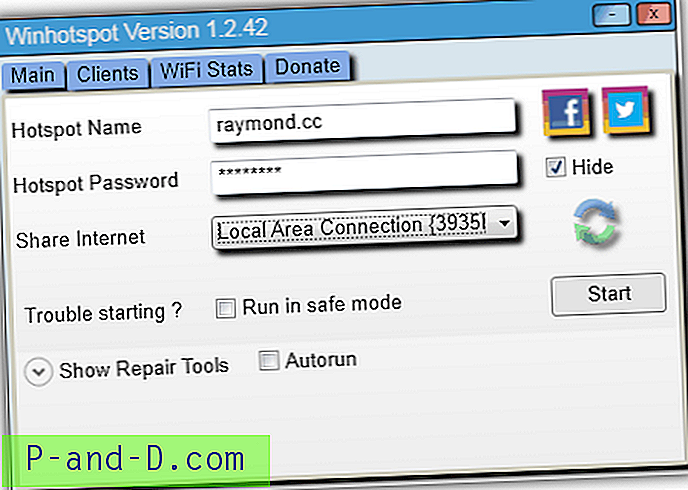
Aktywacja sieci bezprzewodowej jest prawie taka sama jak reszta. Wprowadź nazwę hotspotu, hasło, wybierz interfejs do udostępnienia i kliknij Start.
Pobierz Winhotspot
10. netsh
Plik netsh.exe znaleziony w folderze Windows 7 C: \ Windows \ System32 \ może faktycznie zostać użyty do utworzenia sieci hostowanej w sieci bezprzewodowej bez użycia narzędzi innych firm wymienionych w tym artykule. Powyższe narzędzia po prostu upraszczają cały proces poprzez automatyczne wykrywanie i konfigurację, a także zapewniają dodatkowe funkcje. Jeśli jednak potrzebujesz tylko szybko i tymczasowo udostępnić połączenie internetowe za pośrednictwem karty sieci bezprzewodowej, wystarczy wpisać następujące polecenia w wierszu polecenia z podwyższonym poziomem uprawnień (uruchom jako administrator) (cmd).
netsh wlan set hostednetwork mode = allow ssid = YourPreferredNetworkName key = YourPreferredKey
netsh chce uruchomić hostednetwork
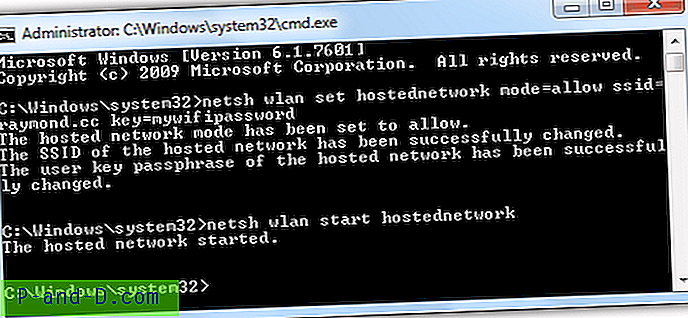
Aby zatrzymać hostowaną sieć, wpisz następujące polecenie poniżej:
netsh wlan stop hostednetwork
Dodatkowe uwagi : Przetestowaliśmy również wirtualny router WiFi, mHotspot (obecnie w rankingu nr 1 w kategorii oprogramowania do sieci bezprzewodowych w witrynie Download.com firmy CNET), WiFi HotSpot Creator i WifiSpot, ale nie zostały one dodane do tej listy, ponieważ instalator jest zawarty w programie do pobierania, który zainstaluje niepotrzebne ad -ware na twoim komputerze, jeśli nie będziesz ostrożny w ich rezygnacji.





